Excel表格中COLUMN函数与COLUMNS函数如何使用
发布时间:2017-06-05 18:12
COLUMN函数的功能是查看所选择的某一个单元格所在第几列,COLUMNS函数的功能是查看所选择的某一个连续范围内的一系列单元格的总列数,下面给大家分享Excel表格中COLUMN函数与COLUMNS函数的使用方法。
Excel表格中COLUMN函数与COLUMNS函数的使用方法
打开Moicrosoft Excel 工作表,选中单元格,点击公式,点击插入函数,如下图所示。

在插入函数出输入COLUMN,选中COLUMN函数。
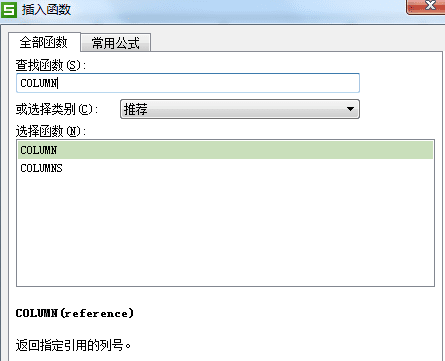
点击确定后出现该界面,然后在该界面的参照区域出选择单元格。
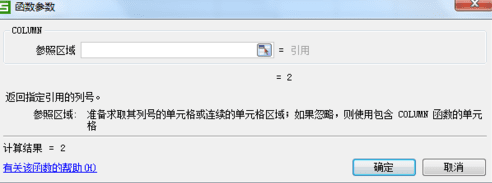
列如选择”C97“,如下图所示。
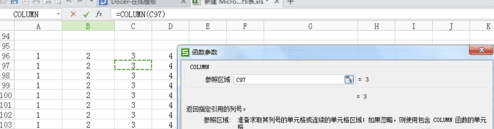
点击确定,算出该单元格所在的列数。

选中单元格,点击公式,点击插入函数,在查找函数处输入COLUMNS,然后选中COLUMNS函数,点击确定。
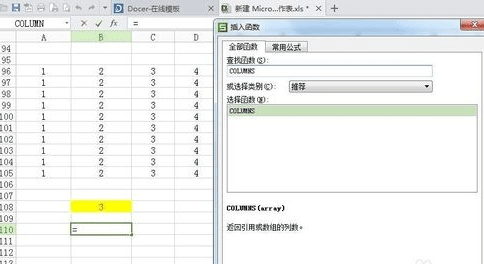
选中自己想要的单元格区域,例如“A96:D105”,如下图所示。
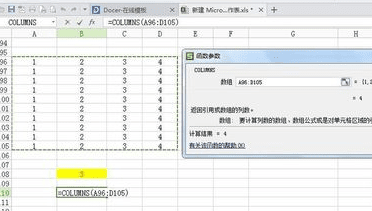
点击确定,得出改数组中的列数。
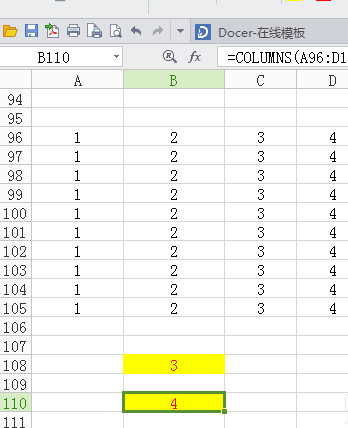
猜你感兴趣:
1.Excel中的COLUMN函数与COLUMNS函数的使用
2.excel表格中匹配函数的使用方法
3.excelSUBTOTAL函数如何使用
4.excel表格怎样使用ACCRINT函数
5.EXCEL中SUBTOTAL函数如何使用

Excel表格中COLUMN函数与COLUMNS函数如何使用的评论条评论